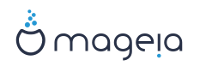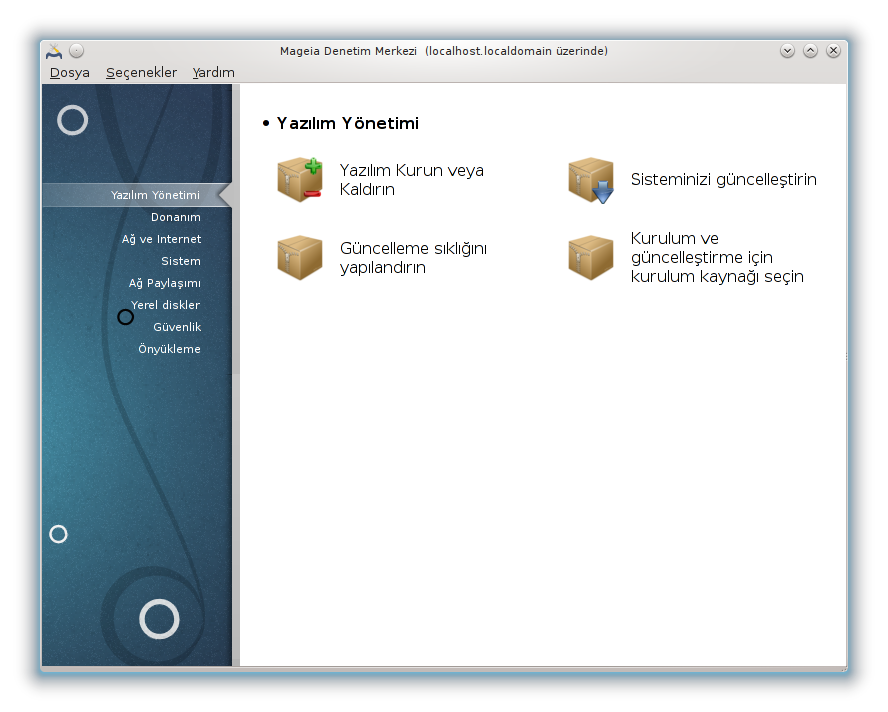
Bu ekranda çeşitli yazılım yönetim araçları arasından seçim yapabilirsiniz. Daha fazlasını öğrenmek için aşağıdaki bağlantıya tıklayın.
Yazılım Yönetimi
“Yazılım Paketleri Güncelleme” = Sisteminizi güncelleyin
“Ortamı Yapılandır” = Kurulum ve güncelleme için ortam kaynaklarını yapılandırın
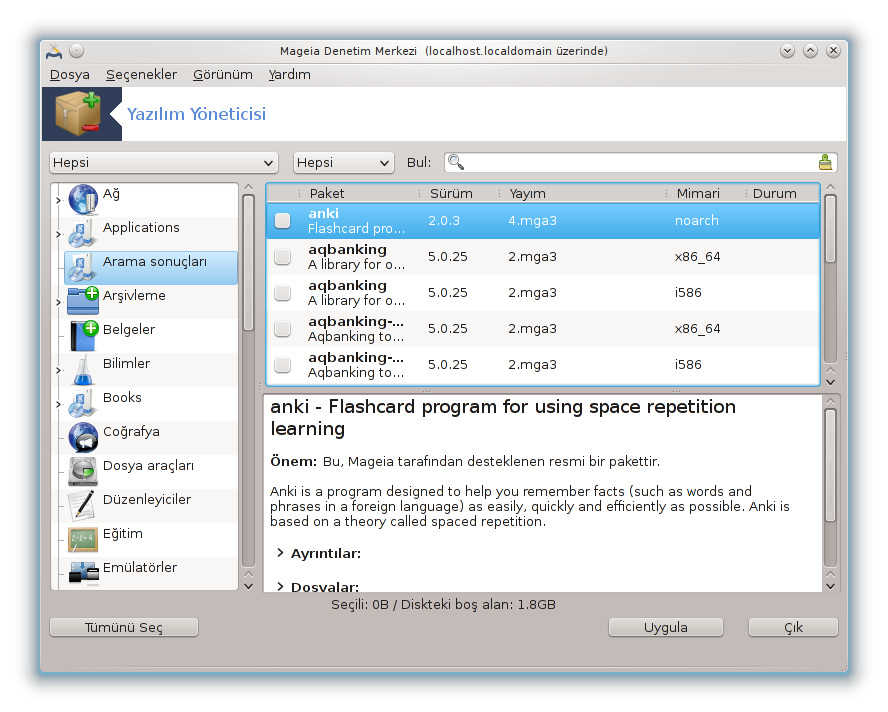
Bu araç[1], ayrıca drakrpm olarak bilinir, paketleri kurmak, kaldırmak ve güncellemek için kullanılan bir programdır. URPMI'nin grafik kullanıcı arayüzüdür. Her açılışta, Mageia'nın resmi sunucularından indirilen çevrimiçi paket listesini ('ortam' denir) kontrol edecektir, ve bilgisayarınız için uygun en son paket ve uygulamaları gösterecektir. Bir filtreleme sistemi sadece belirli türdeki paketleri görüntülemenizi sağlar: sadece kurulu olan paketleri (varsayılan), veya sadece uygun güncellemeleri görüntüleyebilirsiniz. Ayrıca sadece kurulu olmayan paketleri de görüntüleyebilirsiniz. Ayrıca, bir paketin ismi ile, veya tanımlamaların özetinde veya paketlerin tam tanımlamaları içinde ya da pakete dahil dosyaların içinde arama yapabilirsiniz.
Çalışması için, rpmdrake “Ortamı Yapılandır” ile yapılandırılacak depolara ihtiyaç duyar.
Önemli
Kurulum sırasında, yapılandırılmış veri kaynağı kurulumda kullanılan, genellikle DVD veya CD veri kaynağıdır. Bu veri kaynağını tutmaya devam ederseniz, rpmdrake her paket kurulumunda bunu soracaktır:

Yukarıdaki ileti sizi rahatsız ediyorsa ve çok kısıtlı indirme sınırları olmayan iyi bir internet bağlantınız varsa, bu veri kaynağını “Ortamı Yapılandır” kullanarak çevrimiçi depolar ile değiştirmek daha uygun olacaktır .
Ayrıca, çevrimiçi depolar her zaman güncel olup çok daha fazla paket içerirler ve kurulu paketlerinizin güncelenmesini sağlarlar.
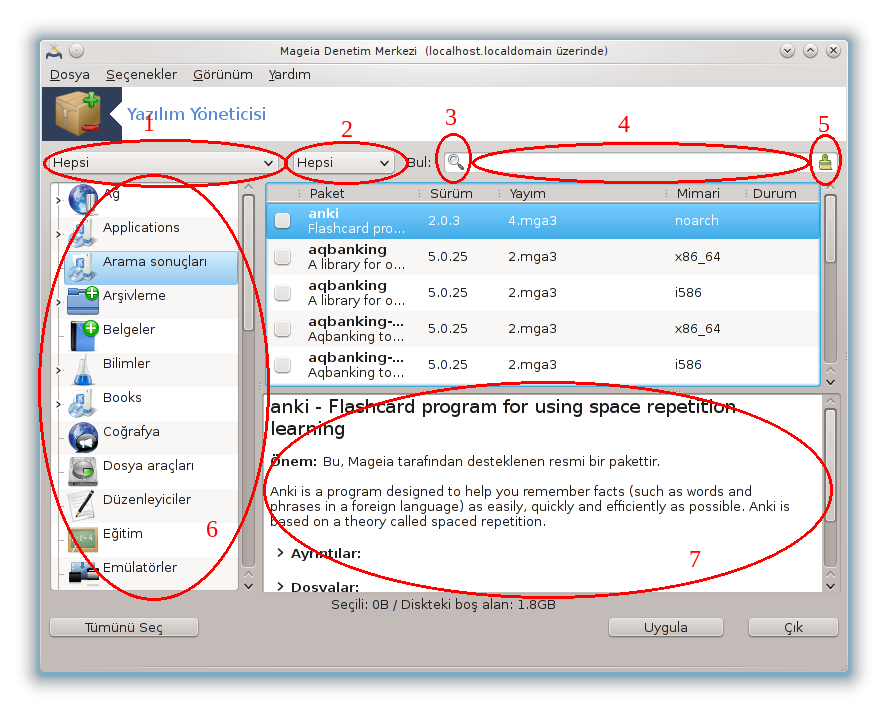
Paket türü filtresi:
Bu filtre sadece belirli türdeki paketleri görüntülemenizi sağlar. Yöneticiyi ilk kez çalıştırdığınızda, sadece grafik arayüzlü uygulamaları gösterir. Tüm paketleri veya, onların tüm bağımlılıklarını ve kütüphanelerini ya da sadece uygulamalar, sadece güncellemeler veya Mageianın daha yeni sürümünden düzeltilmiş paketler gibi grupları görüntüleyebilirsiniz.
Uyarı
Varsayılan filtre ayarı Linux veya Mageia ile yeni tanışanlar içindir, ki bunlar komut satırı ve uzman araçları istemezler. Bu belgeyi okuduğunuza göre açıkça Mageia bilginizi geliştirmek istiyorsunuz, bu yüzden bu filtreyi "Tümü" yapmak en iyisidir.
Paket durumu filtresi:
Bu filtre sadece kurulu olan paketleri, kurulu olmayan paketleri veya kurulu veya kurulu olmayan tüm paketleri görmenizi sağlar,
Arama modu:
Paket isimleri, özetleri, tam tanımlamaları veya paketin içerdiği dosyalar arasında arama yapmak için bu simgeye tıklayın.
"Ara" kutusu:
Buraya bir ya da daha fazla anahtar kelime girin. Arama için birden fazla anahtar kelime girmek istiyorsanız anahtar kelimeler arasında '|' kullanın, örn. Aynı anda "mplayer" ve "xine" aramak için 'mplayer | xine' yazın.
Tümünü sil:
Bu simge "Ara" kutusuna girilmiş anahtar kelimeleri tek tıklamayla temizleyebilir.
Kategori listesi:
Bu kenar çubuğu tüm uygulamaları ve paketleri net bir şekilde kategoriler ve alt kategoriler halinde gruplandırır.
Açıklama paneli:
Bu panel paketin ismini, özetini ve tam tanımlamalarını gösterir. Seçilen paketle ilgili bir çok kullanışlı öğeler gösterir. Ayrıca paket ile ilgili tam detayları, pakete dahil edilmiş dosyalarla birlikte bakımcının yaptığı son değişikliği de gösterir.
Süzgeçleri doğru şekilde ayarladığınızda yazılımları ya kategorilerine (yukarıdaki 6. alan) ya da yukarıdaki 4 numaralı alanı kullanarak isim/özet/açıklama yoluyla bulabilirsiniz. Sorgunuzu karşılayan bir paket listesi ile seçilen kurulum ortamı; her paketin kurulu olduğuna, kurulu olmadığına veya bir güncelleme olduğuna göre değişen farklı durum işaretçileri ile gösterilir.
Tablo 1.
| Simge | Gösterge |
|---|---|
 | Bu paket zaten kurulu |
 | Bu paket kurulacak |
 | Bu paket değiştirilemez |
 | Bu paket bir güncelleştirme |
 | Bu paket kaldırılacak |
Yukarıdaki ekran görüntüsündeki örnekler:
Eğer digikam seçimini kaldırırsam (yeşil ok bize kurulu olduğunu söyler), durum simgesi kırmızı yukarı ok olur ve düğmesine tıkladığımızda kaldırılır.
Eğer qdigidoc seçersem (kurulu değildir, duruma bakınız),turuncu aşağı ok simgesi gözükür ve düğmesine tıkladığımızda kurulur.
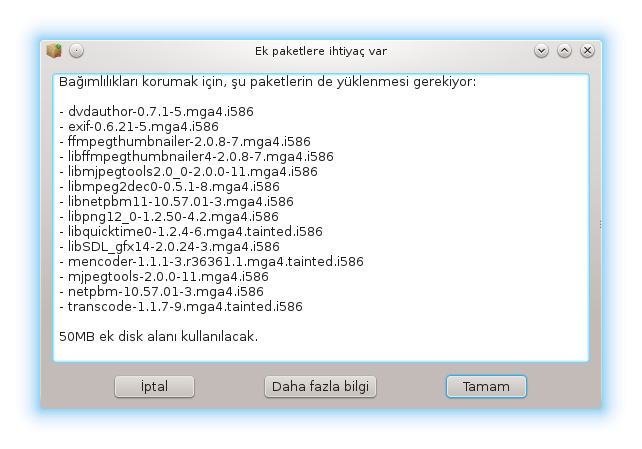
Bazı paketler çalışabilmeleri için bağımlılıklar denen paketlere ihtiyaç duyarlar. Örneğin bunlar kütüphanelerdir ya da araçlardır. Bu durumda, Rpmdrake seçilen bağımlılıkları kabul edip etmediğinizi soran, işlemi iptal etmenizi veya daha fazla bilgi almanızı sağlayan bir pencere gösterir (yukarıya bakınız). Bu ayrıca çeşitli paketler gerekli kütüphaneleri sağlayabilecekleri zaman meydana gelebilir, bu durumda rpmdrake alternatif listesini daha fazla bilgi veren bir düğme ve hangi paketlerin kurulacağını seçtiren bir düğme ile gösterir.
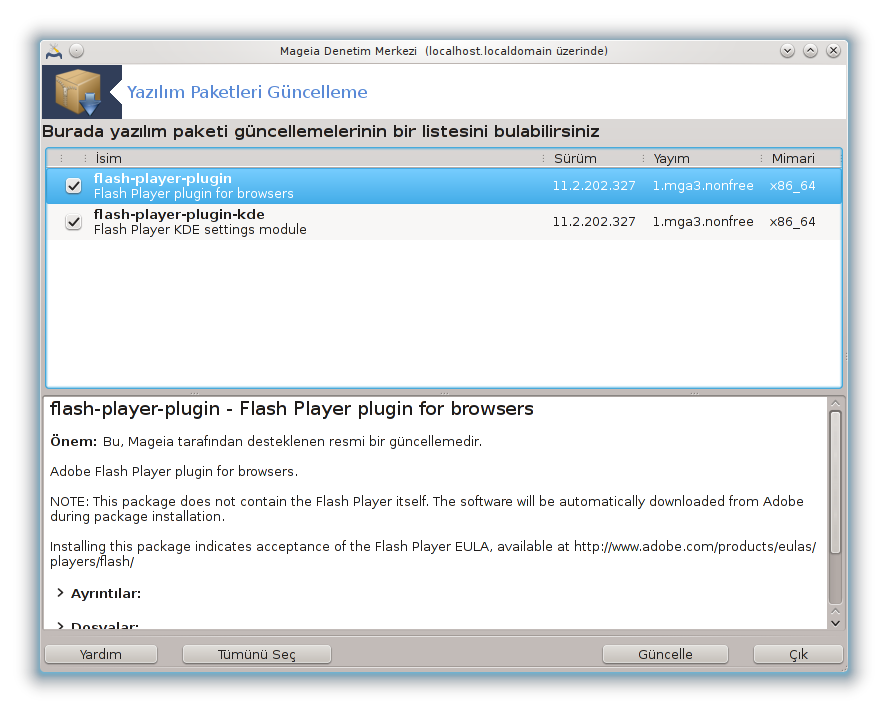
Bu araç[2] Mageia Denetim Merkezinde Yazılım yönetimi sekmesinde bulunur.
Not
Çalışması için, MageiaUpdate drakrpm-editmedia ile yapılandırılacak bazı ortamların güncelleme için işaretlendiği depolara ihtiyaç duyar. Eğer öyle değilse, bu şekilde bilgilendirilirsiniz.
Bu araç başlatılır başlatılmaz, kurulu paketleri tarar ve depolarda güncelleme olanlarını listeler. Tümü varsayılan olarak otomatik olarak indirilecek şekilde seçilmiştir ve kurulur. İşlemin başlaması için düğmesine tıklayınız.
Bir pakete tıklayarak, daha fazla bilgi pencerenin alt yarısında görüntülenir. Bir başlıktan önceki > işareti tıkladığınızda açılan bir metin anlamına gelir.
Not
Güncellemeler müsait olduğunda, bir applet görev çubuğunda kırmızı bir simge
 göstererek sizi
uyarır. Sistemi güncellemek için sadece tıklayın ve kullanıcı parolasını
girin.
göstererek sizi
uyarır. Sistemi güncellemek için sadece tıklayın ve kullanıcı parolasını
girin.
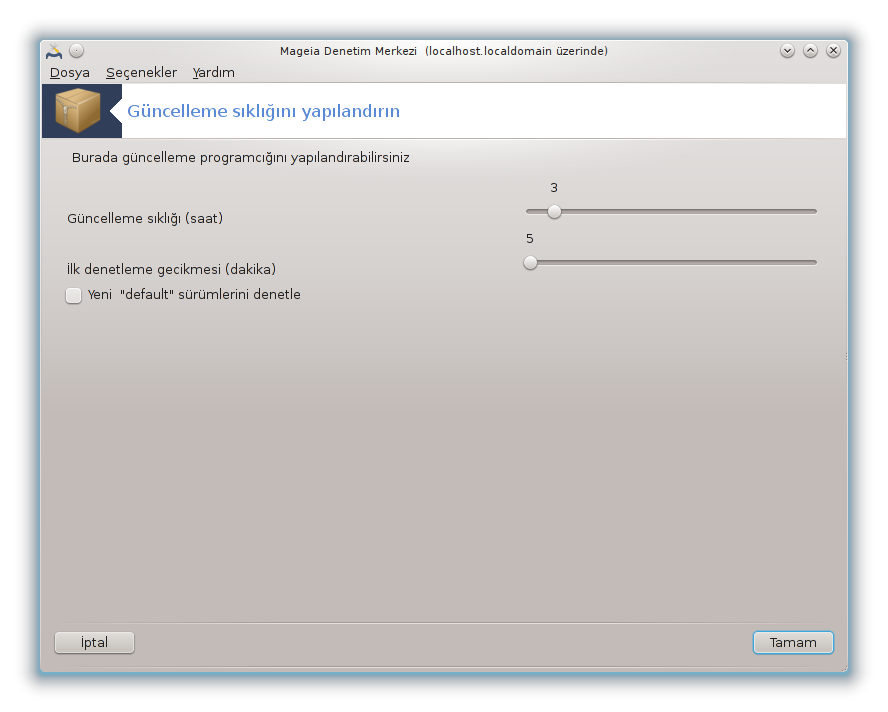
Bu araç[3] Mageia Denetim Merkezi
Yazılım yönetimi sekmesi altında
bulunur. Ayrıca görev çubuğunda kırmızı simge üstünde  ile erişilebilir.
ile erişilebilir.
İlk kayan ekran Mageia'nın güncellemeleri ne sıklıkta denetleyeceğini değiştirmenizi sağlar ve ikincisi ilk denetimden sonra önyükleme gecikmesi içindir.
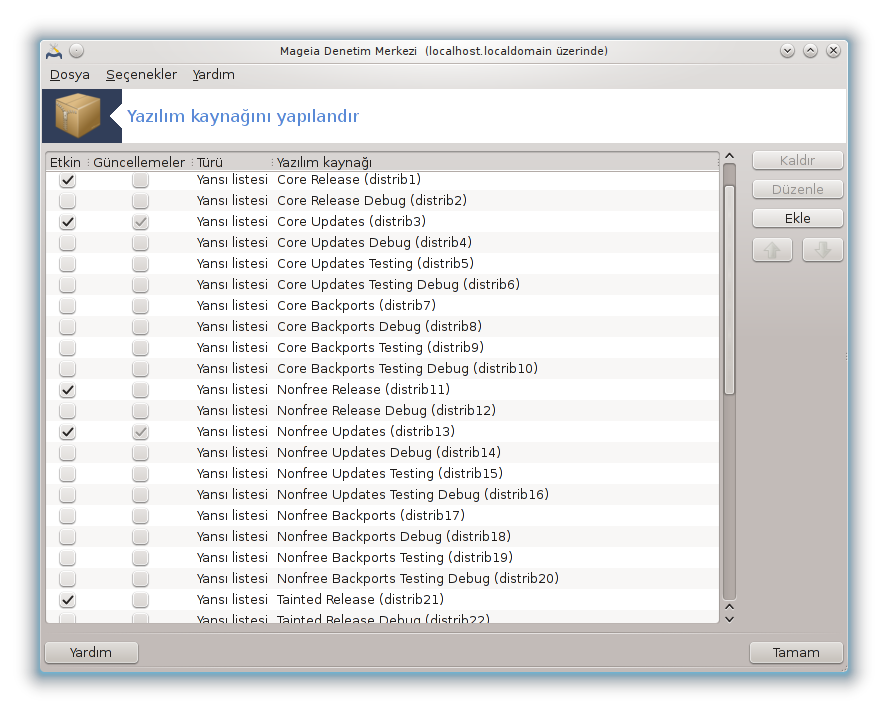
Önemli
Bir kurulumdan sonra yapılması gereken ilk şey, yazılım kaynakları eklemektir (depo, ortam ya da yansı olarak da bilinir). Bu, kurulumda ve paket ve uygulamaların güncellenmesinde kullanılacak yazılım kaynağını seçemeniz gerektiği anlamına gelir. (aşağıdaki Ekle düğmesine bakınız).
Not
Eğer bir optik ortam (DVD, CD) veya USB aygıt kullanarak kurulum (veya yükseltme) yaptıysanız, yazılım kaynakları optik ortam içindeki kaynağa göre yapılandırılacaktır. Yeni paketleri optik ortam dışından yani internet kaynaklarından kurmak istiyorsanız bu kaynağı devredışı bırakmanız (veya kaldırmanız) gerekmektedir. (devredışı bırakacağınız kaynak adı CD-Rom'dur).
Not
Sisteminiz 32-bit (i586 denen) veya 64-bit (x86_64 denen) bir mimari üzerinde çalışıyor olabilir. Bazı paketler ki bunlar noarch olarak isimlendirilir- sisteminizin 32-bit mi yoksa 64-bit mi olduğundan bağımsızdır. Yansılarda kendi noarch dizinlerine sahip değildirler, fakat hem i586 hem de x86_64 ortamları bulunur.
Bu araç Mageia Denetim Merkezi altında Yazılım Yönetimi[4] sekmesinde bulunur.
Sütun Etkinleştir:
İşaretlenmiş yazılım kaynağı yeni paketlerin kurulmasında kullanılacaktır. Testing ve Debug gibi bazı yazılım kaynaklarında dikkatli olun çünkü sisteminizi kullanılmaz yapabilir.
Sütun Güncelle:
İşaretlenmiş ortam paketleri güncellemede kullanılır, bu etkinleştirilmelidir. Sadece ismi içinde "Update" olan ortamlar seçilmelidir. Güvenlik sebeplerinden, bu sütun bu araç içinden değiştirilebilir değildir, root olarak uç birim açıp drakrpm-edit-media --expert. yazmalısınız.
Ortam sütunu:
Ortam ismini göster. Mageia son yayımı sürümlerinin resmi depoları en azından şunları içerir:
Core Mageia tarafından sağlanan çoğu programı içerir.
Nonfree bazı özgür olmayan programları içerir
Tainted bazı ülkelerde patent hakları olabilecek özgür yazılımlar
Her ortam 4 alt-dizine sahiptir:
Yayım Mageia'nın bu sürümü yayımlandığı tarihteki paketlerdir.
Güncellemeler yayımdan beri güvenlik ve hata ile ilgili güncellemelerdir. Herkes bu yazılım kaynağını çok yavaş bir İnternet bağlantısı olsa bile etkinleştirmelidir.
Backports yeni sürümün bazı paketleri Cauldron'dan alınmıştır (yeni sürümü geliştirme aşamasındadır).
Testing yeni güncellemelerin hata raporlamasını ve QA takımının düzeltmeleri onaylamasını sağlayan geçici testler için kullanılır.
Önce çıkarmak istediğiniz ortamın üzerine sonra bu düğmeye tıklayın. Kurulum için kullanılan ortamı (örneğin CD veya DVD) çıkarmayı, içerdiği tüm paketlerin resmi Core yayım ortamında bulunduğu için bilir.
Seçilen ortam ayarlarını değiştirmenizi sağlar (URL, indirici ve vekil).
İnternet üzerindeki resmi depoları ekleyin. Bu depolar sadece güvenli ve iyice test edilmiş yazılımları içerir. "Ekle" düğmesine tıklayarak yapılandırmanıza yansı listesi eklersiniz, bu size yakın bir yansıdan kurulum ve güncelleme yaptığınızdan emin olmak için tasarlanmıştır. Belirli bir yansıyı seçmek isterseniz, "Dosya" açılır menüsünden "Belirli bir ortam yansısı ekle"yi seçerek eklersiniz.
Liste sırasını değiştir. Drakrpm bir paket aradığında, listeyi gösterilen sırada okur ve aynı sürüm numarası ile bulduğu ilk paketi kurar -sürüm eşleşmemesinde son yayım kurulur. Bu yüzden eğer mümkünse, en hızlı depoyu en üste koyun.
Ortam listesi penceresi ortaya çıkar. Güncellemek istediklerinizi seçin ve düğmesine tıklayın.
Farzedelim şu anki yansıdan memnun değilsiniz, çünkü örneğin çok yavaş ya da çoğu zaman erişilebilir değil, başka bir yansı seçebilirsiniz. Aktif tüm ortamları seçiniz ve devre dışı bırakmak için düğmesine tıklayın, ye tıklayın, sadece güncelleyi veya tam seti (bilmiyorsanız ni seçiniz) seçiniz ve düğmesine tıklayarak iletişimi kabul edin. Bu pencere açılır:
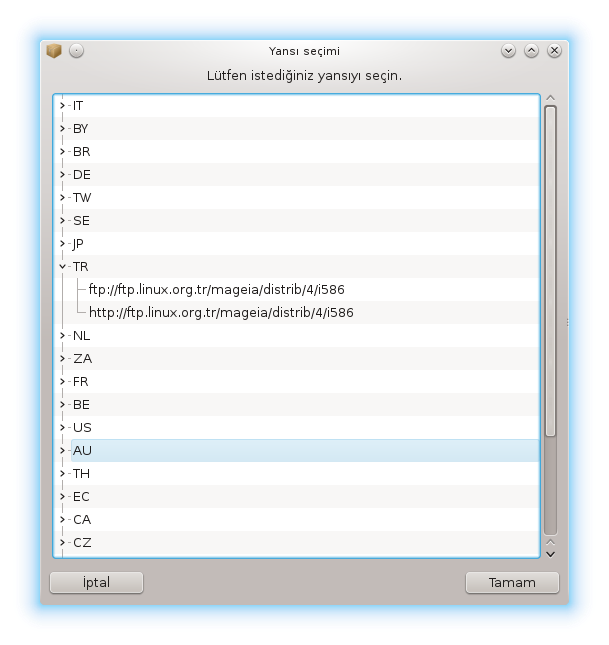
Sol tarafta ülkeler listesini görebilirsiniz, kendinizinkini veya > düğmesine tıklayarak bu ülkedeki en yakını yansıyı seçin. Birini seçin ve düğmesine tıklayın.
Mageia tarafından desteklenmeyen yeni bir ortam kurmak mümkündür (örneğin üçüncü parti). Yeni bir pencere çıkar:

Ortam türünü seçin, ortamı iyi bir şekilde tanımlayan akıllıca bir isim bulun ve URL (veya ortam türüne göre yol) girin
Bu öğe "Kurulacak RPMleri doğrulayın" (daima veya asla) zamanını, indirme programını (curl, wget veya aria2) ve paketler hakkındaki bilgiler için indirme politikasını (instendiğinde -varsayılan-; sadece güncelle veya asla) seçmenizi sağlar.
Yüksek düzeyde güvenliği garanti etmek için, ortam kimlik denetiminde sayısal anahtarlar kullanılır. Her bir ortam için anahtarı kabul etmek veya reddetmek mümkündür. Çıkan pencerede, bir ortam seçin ve yeni bir anahtarı kabul etmek için düğmesine veya anahtarı reddetmek için düğmesine tıklayın.
Uyarı
Bunu, güvenlikle-ilgili tüm sorularda olduğu gibi, dikkalice yapın
İnternet erişimi için vekil sunucu kullanmanız gerekiyorsa, bunu burada yapılandırabilirsiniz. Gerekli olan sadece nı ve gerekliyse Kullanıcı adı ve Parolayı girmenizdir.
Kaynak yapılandırması hakkında daha fazla bilgi için Mageia wiki sayfamıza bakınız.
[1] Bu aracı komut satırında root olarak rpmdrake yazarak çalıştırabilirsiniz.
[2] Bu aracı komut satırında kök olarak MageiaUpdate veya drakrpm-update yazarak çalıştırabilirsiniz.
[3] Bu aracı komut satırında root olarak mgaapplet-config yazarak çalıştırabilirsiniz.
[4] Bu aracı komut satırında root olarak drakrpm-edit-media yazarak çalıştırabilirsiniz.